Как сделать майнкрафт если он не работает
Что делать, если Minecraft не запускается?
Неприятно, когда Minecraft начинает вести себя не лучшим образом – тормозить, зависать, отказываться запускаться. Вы собрались немного поиграть, а любимый мир кубиков не собирается впускать вас.
Что же делать в такой ситуации? Причин, по которым игра отказывается стартовать, может быть несколько. Разберёмся, что делать, если Minecraft не запускается.
Сбой Java
Одна из самых распространённых проблем – некорректная работа Java. В таком случае пытаться всё наладить нет особого смысла, гораздо проще пойти на более радикальные меры.
- Удалите все компоненты Java. Если вы никак не можете отыскать соответствующую строчку в списке программ и компонентов, воспользуйтесь какой-либо из сторонних программ для удаления – с этим справляется отлично очень популярный CCleaner.
- Затем надо произвести перезагрузку.
- Скачайте свежую версию Java. Помните, что вам требуется вариант, подходящий именно для вашей операционной системы. Если она 32-битная, то необходима соответствующая версия, если 64 – аналогично. Вы можете узнать, какая версия у вас установлена, заглянув в панель управления или нажав простую комбинацию клавиш Win+PauseBreak.
- Скачайте лаунчер игры.
- Перед запуском избавьтесь от папок, расположенных по адресу Users\AppData\Roaming\папка Minecraft.
- Теперь надо запустить лаунчер. Вводите свои регистрационные данные и играете.
Рекомендуется не сохранять его на рабочий стол – часто такое помогает избежать проблем при запуске. Иногда Java упорно отказывается удаляться. Бороться с ней в таком случае следует при помощи утилиты от операционной системы Microsoft – Fix it. Это простая программа, которая ищет и устраняет проблемы разного рода.
Проблемы с видеокартой
А если с Java все было в порядке, но Minecraft всё равно решительно отказывается стартовать? Не надо переживать, лучше прочтите сообщение, которое он выдаёт. Если там говорится что-то про драйвер видеокарты, пришла пора его поменять. Тем, кто не помнит, какое устройство у них установлено, рекомендуем заглянуть в диспетчер. Когда уточните данную информацию, отправляйтесь на сайт производителя оборудования, качайте оттуда требуемый драйвер и обновляйте своё устаревшее ПО. Обычно такие действия позволяют избавиться от проблем с разными играми.
Не отображается список серверов
Иногда список серверов не показывается. Это происходит по причине его блокировки антивирусом или брандмауэром Windows. Проверьте файл hosts, расположенный в одной из папок операционной системы: system32/drivers/etc. Он открывается с помощью любого текстового редактора. Если в его нижней части вы видите какие-нибудь строчки, относящиеся к Minecraft, смело удаляйте их.
20 трюков, о которых вы не знали, что можете сделать в Minecraft «Minecraft :: WonderHowTo
Добро пожаловать в мир Minecraft! Ознакомьтесь с нашими полными руководствами и обязательно опубликуйте их на форуме сообщества, если у вас есть какие-либо вопросы или интересные сборки, которыми вы хотите поделиться .
Все эти приемы были изучены в рамках одного из наших старых семинаров сообщества для обновления 1.2.3, но большинство из них все еще применимо в последней версии Minecraft. Даже если вы играете в Minecraft в течение многих лет, вы, вероятно, все равно узнаете кое-что.
Когда вы здесь закончите, переходите к другим нашим популярным руководствам по Minecraft, таким как , эти советы из красного камня , создание автоматической системы вагонеток , , , создание ловушек с растяжкой , , сгибание и формирование деревьев, , перемещение Сила красного камня с водой , делает пиксель-арт и еще !
20 фактов о Minecraft, которых вы не знали
У вас есть свободное время, посмотрите полное видео-пошаговое руководство ниже, в котором подробно описаны все советы, полученные на семинаре сообщества.Вы также можете пропустить ниже, чтобы увидеть их перечисление и объяснение по отдельности.
Полное руководствоСовет № 1
Вы можете размещать факелы на печах и верстаках! Перед тем как это сделать, вам нужно будет пройти небольшой процесс, но это возможно.
Перед тем, как мы начнем, убедитесь, что у вас есть прозрачный блок за вашей печью / верстаком. Если вокруг верстака / печи есть твердые блоки, удалите и их.Если вы не удалите все твердые блоки вокруг них, факелы будут стремиться к ним вместо того, чтобы помещаться на верстаке / печи.
Нацелившись на край прозрачного блока, обращенный к верстаку / печи, щелкните правой кнопкой мыши с фонариком в руке. Вы заметите, что факел волшебным образом встал на верстак!
Совет № 2
Вы можете разместить блоки сбоку от резака, наведя на него курсор, пока не увидите решетку.
Щелкните правой кнопкой мыши сбоку рамки сетки резака с блоком в руке, и он поместит блок сбоку от резака! Этот совет очень полезен при пересечении бассейнов лавы и экономии ресурсов.
Наконечник № 3
Факелы, помещенные под падающий гравий или песок, разобьют песок / гравий за вас, если песок / гравий упадет на 2 блока.
Возьмите в руку фонарик и разбейте самый нижний песчаный блок.
Как только песочный блок сломается, быстро подставьте под него фонарь!
Смотрите, как факел делает за вас тяжелую работу, предотвращая боли в спине во время раскопок!
Наконечник № 4
Горелки могут удерживать на себе любой вес.
Это позволяет создать пирамиду без песчаника и другие забавные конструкции.
Совет № 5
Вы можете складывать знаки друг на друга и выстраивать их так, чтобы создавать потрясающие детали в ваших сборках.
Знаки имеют «сетки», как и любой другой блок в Minecraft!
Наконечник № 6
Деревянные плиты не подвержены воздействию огня, а также обладают более высокой ударопрочностью, чем деревянные доски.
Если вы играете на сервере с включенной функцией распространения огня, вам не нужно беспокоиться о возгорании ваших деревянных плит!
Совет № 7
Редстоун может путешествовать через полуплощадки, что позволяет скрыть красный камень, как никогда раньше!
Подключен весь красный камень, за исключением полных блоков на обоих концах.
Наконечник № 8
Прижимные пластины могут удерживать воду и лаву внутри себя, не проливаясь на них!
Наконечник № 9
Знаки и лестницы могут остановить воду и лаву.
Этот совет отлично подходит для создателей мобов, секретных подводных комнат и т.п.
Советы № 10 и № 11
Лед, помещенный под песок души, заставит вас идти даже медленнее, чем просто песок души.
Песок души регистрируется в игре как меньший блок, чем остальные.
С помощью этих двух советов вы можете сделать довольно классную ловушку!
Совет № 12
Вы можете разбивать лодки и вагонетки из лука и стрел!
Разбив лодку луком и стрелами, вы получите те же дропы, что и при обычном разбивании лодки.
Когда вы разбиваете вагонетку луком и стрелами, вы снова получаете вагонетку. Это как если бы вы его регулярно ломали!
Совет № 13
Предметы, брошенные в проточную воду, которая находится на ледяных блоках, приведут к тому, что предмет будет течь невероятно быстро.
Посмотрите на разницу в скорости на изображении ниже!
Советы № 14 и № 15
Вы не можете видеть имена игроков через сундуки и знаки, даже если игрок не приседает.
Когда игроки находятся за стеной или под землей, не приседая (удерживая клавишу Shift), вы можете видеть их имена.
Когда игрок приседает за стеной или под землей, вы не сможете увидеть его имя.
Совет № 16
Игрок, который находится в вагонетке на рельсах, может проехать прямо через стену из 1 блока.
Этот совет отлично подходит для обмана людей на американских горках или просто ловушек!
Наконечник № 17
Одно ведро с лавой заправляет печь на 1000 секунд и может приготовить 1000 предметов в печи. Один пламенный стержень заправит печь на 120 секунд и может охладить 12 предметов в печи.
Вы можете использовать ЛЮБОЙ предмет, сделанный из дерева, в качестве топлива для печи, включая, помимо прочего, саженцы, музыкальные автоматы, книжные полки, заборы, люки и сундуки.
Совет № 18
Заборы Пустоты и обычные заборы не соединяются. Это позволяет использовать их для создания чего-то свежего и уникального!
Наконечник № 19
Липкие поршни, приводимые в действие с помощью только одного тика, будут толкать блоки, а не держаться за них.
УстановкаСовет № 20
В режиме выживания мечи ломают дыни и кактусы быстрее всех, а топоры ломают тыквы быстрее всех!
Вопросы к аудитории:
- Узнали что-нибудь новое?
- Было ли это руководство полезным?
- Какой твой любимый совет?
- Какие сообщения вы хотели бы видеть в будущем?
Хотите освоить Microsoft Excel и вывести свои перспективы работы на дому на новый уровень? Начните свою карьеру с нашего пакета обучения Microsoft Excel Premium A-to-Z из нового магазина гаджетов и получите пожизненный доступ к более чем 40 часам инструкций от базового до расширенного по функциям, формулам, инструментам и многому другому.
Купить сейчас (97% скидка)>
.Как разблокировать Minecraft в школе или на работе (Руководство 2020)
Хотите разблокировать Minecraft в школе всего за несколько минут? Познакомьтесь с одним из наших проверенных поставщиков услуг VPN, который позволяет легко обходить блокировку веб-сайтов в любом месте. Пусть вас не смущает перенасыщенный рынок, лучший VPN для Minecraft вы найдете ниже!

Игра Minecraft про создание инструментов, пробивание деревьев и исследование мира стала огромным хитом на игровой сцене с момента ее появления в 2010 году.Чтобы достичь миллиона загрузок, потребовалось всего несколько лет, и вскоре последовали порты для игровых консолей и смартфонов, что упростило игру в Minecraft, где бы вы ни находились. Конечно, при условии, что он не заблокирован.
Minecraft лучше с друзьями, и единственный способ добиться этого - выйти в Интернет. Даже для одиночной игры перед запуском требуется онлайн-аутентификация, а это значит, что для работы Minecraft необходимо подключение к Интернету. Обычно это не такая уж большая проблема, но , если вы хотите играть в Minecraft в школе или на рабочем месте, где это блокирует (это не каламбур), вам нужно найти способы обойти это ограничение .
30-дневная гарантия возврата денег
Диагностика заблокированной проблемы Minecraft
Несмотря на то, что Minecraft является быстрой загрузкой и не требует внешнего программного обеспечения для подключения к серверу, все же есть несколько точек, в которых ваш доступ может быть заблокирован. Вам нужно будет выполнить разные шаги в зависимости от того, где вы наталкиваетесь на стену. Некоторые блоки можно обойти с помощью нескольких быстрых исправлений, в то время как для других требуется подготовка и отдельный компьютер.
Ниже приведены некоторые из основных проблем, с которыми сталкиваются игроки Minecraft, когда их доступ заблокирован. Решения для каждой проблемы приведены ниже.
- Не могу загрузить Minecraft - Minecraft можно приобрести на нескольких онлайн-площадках, в том числе в магазинах приложений для Windows и Mac OS. Это наиболее часто заблокированные источники, и их легко обойти, посетив официальный сайт Minecraft.
- Нет доступа к Minecraft.net - Проблемы с загрузкой Minecraft с официального сайта? Ваша сеть, скорее всего, блокирует сайт.Используйте описанные ниже приемы, чтобы обойти это, или просто воспользуйтесь VPN.
- Невозможно подключиться к онлайн-серверам - Брандмауэр не позволяет Minecraft получить доступ к Интернету, или порты в вашей сети заблокированы. Измените настройки брандмауэра, перенаправьте порт или используйте VPN, чтобы обойти ограничение.
Разблокируйте Minecraft везде - доступ к серверу с помощью VPN
VPN- чрезвычайно полезные инструменты как для игр, так и для повседневного просмотра веб-страниц. Они не только обеспечивают большую конфиденциальность в Интернете, но также дают вам возможность изменить свое виртуальное местоположение всего за несколько кликов и помогают предотвратить сбор ваших данных интернет-провайдерами и слежку за вашей деятельностью третьими лицами.Эти функции очень удобны, когда вы пытаетесь получить доступ к заблокированным веб-сайтам или серверам.
VPN - это, по сути, ваш собственный частный туннель в Интернет. Все данные, которые покидают ваш компьютер, шифруются, зашифровывая информацию, поэтому серверы и интернет-провайдеры не могут распознать ее содержимое. Эти пакеты проходят через сеть VPN и получают нелокальный IP-адрес для удаления любых тегов местоположения. Когда запрос возвращается на ваш компьютер, он расшифровывается и отображается как обычно, только вместо того, чтобы отправлять необработанные открытые данные через Интернет, вы отправляли зашифрованные пакеты, содержание которых известно только вам и VPN.
VPN помогают разблокировать Minecraft за счет шифрования данных. Большинство фильтров ищут определенные шаблоны, отображаемые трафиком Minecraft, а затем просто отказывают этим запросам в доступе в Интернет. Однако с помощью VPN этот трафик перед отправкой шифруется. Вместо того, чтобы видеть трафик Minecraft, сеть видит рандомизированный зашифрованный трафик. Он пропускает соединение, и вы можете играть в Minecraft как обычно!
У использования VPN на рабочем или школьном компьютере есть один недостаток: вы не всегда сможете его установить.VPN необходимы права администратора для доступа к драйверам локальной сети. Это означает, что вы не можете добавить VPN на USB-накопитель и запустить его в портативном режиме, вам нужно установить его на ПК. Если вы можете устанавливать программы на компьютер, у вас не должно возникнуть проблем с использованием VPN. Однако если вы не можете этого сделать, возможно, разблокировать Minecraft будет невозможно.
Выбор подходящего VPN
Вы можете потратить недели на анализ, сравнение и обдумывание того, какой VPN вам подходит. Необходимо учитывать соображения скорости, протоколы шифрования, политики конфиденциальности и многое другое.Мы сделали за вас большую часть тяжелой работы и выбрали надежные и недорогие VPN без каких-либо жертв.
Ниже приведены некоторые критерии, которые мы использовали для оценки рекомендованных нами сетей VPN.
- Скорость - VPN часто имеют неизбежное падение скорости. Шифрование добавляет данные к каждому пакету, и в сочетании с дополнительным расстоянием, которое эти пакеты должны пройти, чтобы достичь всемирной серверной сети VPN, вы можете получить снижение скорости на 10-20%. Хорошие VPN работают, чтобы компенсировать это с помощью аппаратных и программных настроек, которые обеспечивают быструю загрузку и соединения с низкой задержкой, которые позволяют вашим сеансам Minecraft не задерживаться.
- Ограничения пропускной способности - Некоторые VPN, особенно бесплатные провайдеры, накладывают жесткие ограничения на объем данных, которые вы можете передать в течение определенного периода времени. Если вы не хотите, чтобы сеанс Minecraft внезапно завершился, убедитесь, что ваш VPN предлагает неограниченную пропускную способность без ограничений скорости или данных.
- Ограничения на файлы и трафик - Еще одна распространенная практика среди платных и бесплатных VPN - блокировка определенных типов трафика, особенно сетей P2P, торрентов и определенных портов.Это досадное ограничение может помешать вам подключиться к серверу Minecraft без предупреждения. Лучше всего убедиться, что ваша VPN не отслеживает трафик.
- Политика ведения журналов - Основа онлайн-конфиденциальности заключается в том, ведет ли VPN журналы или нет. Данные, которые проходят через их сервер, могут храниться так же, как и любой интернет-провайдер. Если государственное учреждение требует доступа к этим журналам, VPN часто приходится им подчиняться. Однако без журналов ваши данные останутся в безопасности просто потому, что о них нет никаких записей!
Также не забудьте ознакомиться с некоторыми рекомендациями по самому быстрому VPN, а также лучшему VPN для игр.
Лучшие VPN для разблокировки Minecraft в школе, на работе или дома
Использовать VPN несложно, но выбрать одну из многолюдных торговых площадок можно. Доказано, что следующие VPN работают очень хорошо, разблокируя Minecraft, куда бы вы ни пошли:
1. ExpressVPN
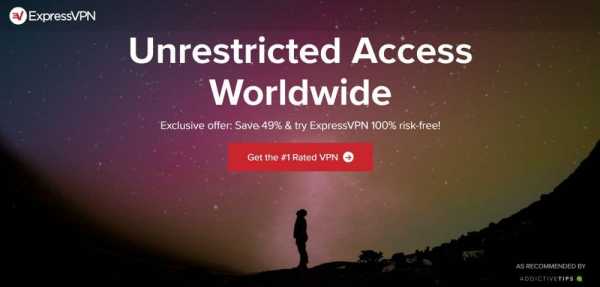
ExpressVPN обеспечивает невероятную скорость. Эта услуга является одним из самых быстрых и надежных VPN-сервисов на рынке, обеспечивая отличное соединение между городами по всему миру.Сеть ExpressVPN охватывает 3000 серверов в 94 странах с временем безотказной работы 99,9%, гарантируя, что вы найдете высокоскоростной сервер независимо от того, на каком континенте вы находитесь. Это также дает вам неограниченный и неконтролируемый доступ к торрентам, P2P-сетям, видеопотокам с таких сайтов, как Netflix, и, конечно же, легкий доступ к серверам Minecraft.
ExpressVPN не делает слабых мест в вопросах конфиденциальности. Компания использует 256-битное шифрование, принимает биткойн-платежи для повышения анонимности и не хранит журналы трафика, что помогает сохранить ваши данные в безопасности, даже если государственное учреждение требует доступа.
Некоторые другие преимущества использования ExpressVPN включают защиту от утечки DNS и аварийный выключатель, чтобы гарантировать, что ваш IP-адрес никогда не передается, встроенные тесты скорости сервера для нескольких версий его программного обеспечения, пользовательские приложения для Windows, Mac, Linux, Android и iOS. , а также поддержка до пяти одновременных подключений устройств.
Прочтите наш полный обзор ExpressVPN.
Плюсы- СПЕЦИАЛЬНОЕ ПРЕДЛОЖЕНИЕ: 3 месяца бесплатно (скидка 49% - ссылка ниже)
- Сверхбыстрое и надежное соединение
- Безопасное шифрование и протоколы VPN
- Политика ведения лесозаготовок отсутствует
- Доступна поддержка в чате.
- Параметры конфигурации для опытных пользователей.
2. NordVPN
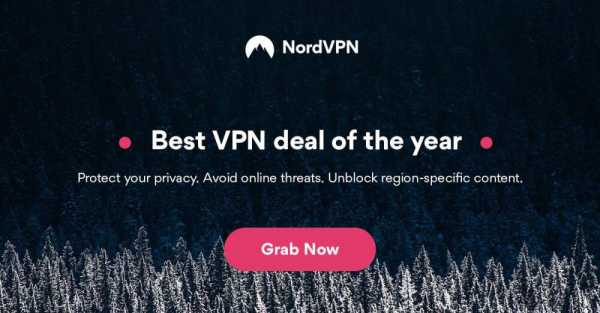
Вы не можете взглянуть на предложения NordVPN, не будучи впечатленным невероятным процессом двойного шифрования, который предоставляет услуга. Важные данные, проходящие через выбранные серверы NordVPN, обертываются небьющимся 256-битным шифрованием AES, код настолько надежен, что даже суперкомпьютеры не могут его взломать.Также у NordVPN нет журналов трафика, времени и пропускной способности, что гарантирует, что никакие ваши действия не останутся без следа в их сети.
Все вышеперечисленные функции сочетаются с высокой скоростью соединения, неограниченной пропускной способностью, отсутствием ограничений на P2P или торрент-трафик, а также отличным специализированным программным обеспечением для всех современных операционных систем, мобильных устройств и смартфонов. NordVPN также управляет постоянно расширяющейся сетью из 5700+ серверов в 60 разных странах, что является крупнейшим среди всех высокоуровневых VPN на рынке.
Другие преимущества использования NordVPN включают в себя возможность преодолевать ограниченные интернет-соединения в таких странах, как Китай и Турция, чтобы вы могли играть в Minecraft где угодно. Существуют также варианты настройки сервера для обработки торрент-трафика и игрового трафика, обеспечивающие чрезвычайно низкие показатели задержки. Автоматический аварийный выключатель гарантирует, что ваш IP-адрес никогда не будет раскрыт, а одна подписка NordVPN поддерживает до шести одновременных подключений устройств, что идеально подходит для семей, которые любят Minecraft.
Прочтите наш полный обзор NordVPN.
Плюсы- Лучший бюджетный выбор
- Более 5400 серверов в 61 стране
- Tor через VPN, двойной VPN
- Нет журналов и зашифрованных соединений для полной конфиденциальности
- Отличная поддержка (круглосуточный чат).
- Некоторые серверы могут быть медленными и ненадежными
- Иногда приложения могут медленно подключаться.
Разблокируйте Minecraft в школе или на работе - загрузка Minecraft
Есть десятки способов заблокировать Minecraft на компьютере или в сети, от фильтрации DNS до блокировки портов. У всех есть свои сильные и слабые стороны. Если администратор хочет запретить доступ Minecraft в сети, один из распространенных методов - просто запретить пользователям загружать игру. Это самый простой тип блокировки, который также легче обойти.
Обратите внимание, что приведенные ниже методы ориентированы на загрузку Minecraft с официального сайта, а не на версии, которые вы получаете из магазинов приложений для Windows или Mac. Вам потребуется копия игры, а также имя пользователя и пароль Mojang.
Метод 1. Попробуйте HTTPS
Некоторые фильтры веб-сайтов минимальны. В зависимости от того, как ваш университет или рабочее место обрабатывает блоки, вы можете загрузить Minecraft, добавив одну букву в свой URL-адрес. Некоторые сетевые администраторы блокируют только стандартную HTTP-версию Minecraft.сеть. Если вы используете версию HTTPS, вы можете прокрасться. ( СВЯЗАННОЕ ЧТЕНИЕ: В чем разница между HTTP и HTTPS?) Просто введите https://minecraft.net в адресную строку браузера и надейтесь на лучшее.
Метод 2: получить Minecraft в другом месте
Если веб-сайт Minecraft заблокирован и вы не можете получить его копию на официальной торговой площадке приложений для вашей операционной системы, вы все равно можете попробовать. MCVersions.net собирает ссылки на все самые последние и старые версии Minecraft, что позволяет вам загружать их непосредственно с Mojang, разработчика Minecraft, без необходимости посещать их веб-сайт.Сетевые администраторы часто пренебрегают блокировкой этого сайта, что делает его быстрым и простым способом установить Minecraft на свой компьютер.
Метод 3: принеси себе Minecraft
Если вышеперечисленные методы не работают, вы всегда можете принести Minecraft самостоятельно. Если у вас есть доступ к слоту для SD-карты или USB-порту, вы можете загрузить Minecraft на свой школьный или рабочий компьютер прямо со съемного накопителя.
- Установите Minecraft на домашний компьютер. Обязательно запустите его один раз, чтобы все файлы были загружены.
- Сохраните копию файла minecraft.exe для дальнейшего использования.
- Получите доступ к папке установки Minecraft. Пользователи Windows могут найти его по следующему адресу: C: \ Users \
\ AppData \ Roaming \ .minecraft Пользователи Mac должны посмотреть здесь: / Users // Library / Поддержка приложений / minecraft - Скопируйте всю папку Minecraft на USB-накопитель или SD-карту.
- Также скопируйте файл minecraft.exe на съемный носитель.
- Подключите USB-накопитель или SD-карту к компьютеру, на котором вы хотите играть в Minecraft.
- Найдите на этом компьютере тот же каталог, в который был установлен Minecraft на вашем домашнем устройстве.
- Пользователи Windows могут скопировать .minecraft в каталог \ AppData \ Roaming, пользователи Mac в / Library / Application Support
- Перетащите minecraft.exe со съемного носителя на новый компьютер.
- Откройте Minecraft и начните играть.
Метод 4: загрузка Minecraft с помощью браузера Tor
Если вышеуказанные методы не работают, в вашем распоряжении есть еще один вариант.Браузер Tor позволяет анонимно заходить в Интернет с любого компьютера. Он работает как стандартный веб-браузер, только вместо того, чтобы отправлять обычный трафик через Интернет, браузер Tor шифрует его и анонимизирует через сеть Tor. Это та же технология, которая используется для доступа к темной сети. Ваша конфиденциальность защищена, и ваша рабочая или школьная сеть не может определить, что вы пытаетесь скачать, а это значит, что вы можете без проблем получить Minecraft!
- Загрузите Tor Browser и установите его на свой компьютер.
- (необязательно) Если вы не можете получить доступ к веб-сайту Tor Browser, загрузите портативную версию дома, поместите ее на USB-накопитель, подключите USB-накопитель к целевому компьютеру и запустите его оттуда.
- Откройте браузер Tor и посетите веб-сайт Minecraft.
- Загрузите Minecraft как обычно. Обратите внимание, что ваше соединение может быть медленнее, чем обычно.
- Установите Minecraft и играйте как обычно.
ЧИТАЙТЕ ТАКЖЕ: Как использовать Tor с VPN
Разблокировать Майнкрафт дома
В этой статье основное внимание уделяется тому, чтобы преодолеть блоки Minecraft в школе или на работе, но мы не забыли и о геймерах, у которых могут быть проблемы с доступом к своей любимой игре дома.Попробуйте эти два метода:
Настройки брандмауэра (Windows и Mac OS)
Если у вас возникают проблемы с подключением к серверам Minecraft, когда вы находитесь дома, есть вероятность, что брандмауэр вашей операционной системы блокирует программу. Это может произойти, если ваши настройки безопасности установлены на «высокий», или если вы случайно запрещали доступ Minecraft в прошлом. К счастью, это быстрое решение как для Windows, так и для Mac.
Разблокируйте Minecraft через брандмауэр Windows:
- Откройте панель управления Windows.
- Щелкните «Система и безопасность»
- В разделе «Брандмауэр Windows» нажмите «Разрешить приложению через брандмауэр Windows».
- В правом верхнем углу поля нажмите кнопку «Изменить настройки». Это позволит вам вносить изменения в список программ.
- Прокрутите, пока не увидите «Minecraft».
- Установите флажок слева от Minecraft.
- Установите оба флажка под частным и публичным справа от Minecraft.
- Нажмите «ОК» в нижней части окна.
Разблокировать Minecraft через брандмауэр Mac:
- Откройте системные настройки
- Нажмите «Безопасность и конфиденциальность»
- Щелкните вкладку Брандмауэр.
- Если будет предложено, введите свое имя пользователя и пароль.
- Убедитесь, что установлен флажок «Автоматически разрешать подписанному программному обеспечению принимать входящие соединения».
- Прокрутите список и убедитесь, что Minecraft разрешен.
- Если это не так, щелкните красный кружок и измените его на «Разрешить входящие подключения».
- Нажмите «ОК» в нижней части окна.
ЧТЕНИЕ ПО ТЕМЕ: Что такое межсетевой экран NAT?
Перенаправление портов
Minecraft не использует определенный порт для подключения к онлайн-серверам. Вместо этого каждый сервер работает на порту по своему выбору, Minecraft просто нужно подключиться через тот же порт для входа в систему. Большинство администраторов серверов используют массив портов по умолчанию, чтобы облегчить игрокам подключение. Однако если сервер работает на порте, к которому у вас нет доступа, вам придется перенаправить порты самостоятельно.
Процесс переадресации портов проще, чем кажется. Вам потребуется физический доступ к модему или маршрутизатору, то есть компьютер должен быть подключен к задней панели. Вам также необходимо знать IP-адрес по умолчанию, а также имя администратора и пароль для вашего маршрутизатора. Большинство производителей наклеивают на нижнюю часть устройства наклейку со всей этой информацией.
Не существует установленного метода переадресации портов. У каждой марки роутера своя прошивка с опциями, размещенными в разных разделах.Вы можете найти конкретные инструкции, просмотрев руководство для вашей модели маршрутизатора на сайте производителя.
Ниже приводится общий обзор того, как перенаправить порт на маршрутизаторе:
- Подключите компьютер к роутеру с помощью кабеля.
- Откройте окно браузера.
- В строке URL введите IP-адрес маршрутизатора. Обычно это будет что-то вроде 192.168.0.1 или 192.168.1.1 .
- Войдите в систему, используя свое имя пользователя и пароль.
- Найдите расширенные настройки или аналогичную вкладку.
- Найдите раздел с пометкой «Перенаправление портов».
- Добавьте новое правило для открытия портов Minecraft.
- Большинство серверов Minecraft используют порт 25565. Введите его в разделе переадресации портов.
- Сохраните изменения и перезагрузите роутер.
- С переадресацией порта попробуйте подключиться через Minecraft к серверу.
АЛЬТЕРНАТИВНЫЙ МЕТОД: Установите VPN прямо на маршрутизатор
Альтернатива- Используйте Minecraft: Pocket Edition
Не можете получить доступ к Minecraft с рабочего или школьного компьютера? Возможно, вам не придется возиться с USB-накопителями или тайно устанавливать Minecraft, пока никто не смотрит.Minecraft: Pocket Edition - это портативная версия игры, доступная как для устройств Android, так и для iOS, включая смартфоны и планшеты. Установите его в сети Wi-Fi без ограничений, запустите свой VPN и играйте в Minecraft, где бы вы ни находились.
Minecraft: Pocket Edition имеет удивительно удобные элементы управления с сенсорным экраном и предлагает почти все функции, имеющиеся в его аналоге для ПК и консоли.
.Как сделать портал в Майнкрафт
В этом руководстве Minecraft объясняется, как создать End Portal со скриншотами и пошаговыми инструкциями.
В Minecraft End Portal действует как проход из Overworld в биом End. Есть 2 способа сделать портал Края: вы можете построить каркас самостоятельно или найти каркас, уже собранный в Крепости. Давайте рассмотрим оба пути.
Подписаться
Материалы, необходимые для создания конечного портала
В Minecraft это материалы, которые вы можете использовать для создания End Portal:
СОВЕТ: Фреймы Конечного портала необходимы только в том случае, если вы сами строите раму Конечного портала!
Как построить конечный портал с нуля
Самый быстрый способ добраться до биома Края - построить свой собственный Портал Края, используя 12 рамок конечных порталов и 12 Глаза Эндера.Покажем, как это сделать.
Конечный портал должен быть построен в одном месте, а рамки портала должны располагаться по кругу вокруг себя. Это гарантирует, что Глаза Эндера будут смотреть в правильном направлении для активации портала.
1. Постройте раму
Вы можете начать с создания фрейма для конечного портала, используя 12 оконечных фреймов портала. Поместите 3 крайних рамы портала, чтобы получилась первая сторона портала.
Затем поверните вправо и поместите еще 3 концевых рамы портала, чтобы получилась вторая сторона портала.Убедитесь, что зеленые выступы в верхней части оконечных рамок портала направлены внутрь портала.
Затем снова поверните вправо и поместите еще 3 концевых рамы портала, чтобы получилась третья сторона портала. Еще раз убедитесь, что зеленые выступы на верхней части оконечных рамок портала направлены внутрь портала.
Наконец, поверните вправо и поместите последние 3 концевых фрейма портала, чтобы завершить фрейм Конечного портала.
Рисунок оконных рам портала должен выглядеть точно так, как показано на рисунке выше.
ПРЕДУПРЕЖДЕНИЕ: Если все зеленые выступы на фреймах конечного портала не направлены внутрь, конечный портал не активируется на следующем шаге.
2. Завершите Портал Края, добавив Око Края
Чтобы закончить End Portal, вам нужно добавить 12 Eyes of Ender. Стоя в центре портала, поместите Глаза Эндера в каждый из оконечных блоков рамы портала.
На этом этапе мы добавили 11 Глаза Эндера. Будьте осторожны, чтобы не добавить 12-й Око Эндера, пока вы стоите в центре портала.Это активирует портал, и вы попадете в портал, отправив вас в биом Края!
Чтобы добавить последний Глаз Эндера, выйдите за пределы портала или пролетите немного над порталом и добавьте последний Глаз Эндера.
ПРЕДУПРЕЖДЕНИЕ: Все глаза Эндера должны быть обращены в одном направлении к центру портала, чтобы Портал Края мог активироваться.
Конечный портал будет активирован. Вы можете отправиться в биом Края и сразиться с Крайним Драконом! Это очень быстрый способ найти свой путь к концу.
End Portal в Java Edition (ПК / Mac)
Вот как будет выглядеть End Portal в Minecraft Java Edition (ПК / Mac):
End Portal в карманной версии (PE)
Вот как будет выглядеть End Portal в Minecraft Pocket Edition (PE):
Обратите внимание, что в Minecraft Pocket Edition белая точка на Глазе Эндера должна быть обращена внутрь к центру портала. Это противоположно тому, как это происходит в Minecraft Java Edition (ПК / Mac).
Как завершить Конец портала в цитадели
Если вы предпочитаете более традиционный способ, вы можете поискать каркас портала, уже собранный в Крепости. С помощью этого метода вам понадобится как минимум 10 Eyes of Ender, чтобы найти Stronghold и активировать портал.
1. Найдите крепость
В Minecraft вы сначала будете использовать Око Эндера, чтобы найти Цитадель в вашем мире. Для этого вам нужно выбрать Око Эндера на панели быстрого доступа, а затем подбросить его в воздух, чтобы увидеть, в каком направлении он движется.
Управление игрой бросить Око Эндера зависит от версии Minecraft:
- Для Java Edition (ПК / Mac) щелкните правой кнопкой мыши, чтобы открыть Eye of Ender.
- Для Pocket Edition (PE) коснитесь того места, куда хотите бросить Око Эндера.
- Для PS3 и PS4 нажмите кнопку L2 на контроллере PS.
- Для Xbox 360 и Xbox One нажмите кнопку LT на контроллере Xbox.
- Для Windows 10 Edition: щелкните правой кнопкой мыши, чтобы бросить Око Эндера.
- Для Wii U нажмите кнопку ZL на геймпаде.
- Для Nintendo Switch нажмите кнопку ZL на контроллере.
- Для Education Edition щелкните правой кнопкой мыши, чтобы бросить Око Эндера.
Вы увидите, как Око Эндера взлетает в воздух, парит, а затем падает на землю. Это то направление, в котором вам нужно двигаться. Если Око Эндера не сломалось, вы можете поднять его и бросить снова.
СОВЕТ: Если вы находитесь в творческом режиме, проще всего взлететь в воздух, чтобы лучше рассмотреть, куда вас ведет Око Эндера.
Продолжайте бросать Око Эндера в воздух, пока он не зависнет над одной точкой. Здесь находится ваша цитадель.
Начните копать прямо в этом месте.
Как только вы найдете Цитадель, вам нужно будет пройти по коридорам в поисках каркаса Портала Края. Скорее всего, вы не найдете его прямо там, где копаете, поэтому это может занять некоторое время и терпение.
Начните поиск через Крепость.Пока вы осматриваетесь, вы обнаруживаете сундуки, наполненные сокровищами, и в конце концов вы найдете Портал Края, который еще не был активирован.
2. Завершите Портал Края, добавив Око Края
Портал Края будет иметь 12 блоков, куда нужно поместить Глаза Эндера. Для вас уже должны быть размещены 1 или 2 Глаза Эндера, поэтому вам нужно только добавить другие 10-11 Глаза Эндера, чтобы завершить портал конца.
Как только вы поместите Глаза Эндера, портал активируется.Теперь вы можете пройти через конечный портал, чтобы добраться до конца.
Что дальше?
Другие дополнительные учебные пособия
.Как делать отличные рендеры
С помощью этих простых шагов вы получите что-то вроде этого (щелкните эту ссылку, чтобы перейти на Sketchfab.com и посмотреть!)
Это особняк с карты 10-летия Minecraft. Представьте, что у вас есть любимая сборка и вы хотите поделиться ею со всем миром? Теперь вы можете! Это не идеально, но работает. И вы можете настроить параметры SketchFab, чтобы отмечать области, если хотите, чтобы люди восхищались вашей работой. Mineways автоматически помечает загрузки, чтобы вы могли видеть, что сделали другие.
трудный путь: коренастый
Если вам нужна более высокая точность рендеринга, включая источники света, тогда вам нужно использовать Chunky, программу настолько широкую и глубокую, что это может быть овраг. Итак, давайте рассмотрим Chunky.
Chunky уже рассматривался здесь ранее, но мы никогда не объясняли, как его использовать. Это требует проб и ошибок, хорошего ПК и много времени. Вы можете приготовить замысловатую еду из пяти блюд и съесть ее в роскошном темпе, пока открывается вид, но если вы не усложняете задачу, это может пойти намного быстрее!
Убедитесь, что у вас установлена 64-битная Java, затем возьмите Chunky Launcher (не установщик) и загрузите его.Теперь откройте дополнительные параметры и измените сервер загрузки на http://chunkyupdate2.llbit.se/ и убедитесь, что установлен флажок «Загрузить снимки». Если у вас много оперативной памяти, ползунок «Ограничение памяти» можно перетащить на большее число. После этого вы получите последнюю версию программы, когда нажмете «Обновить».
В настоящее время он полностью работает только с Minecraft Java 1.13, но мы делаем это таким образом, чтобы в некоторой степени защитить ваши настройки от будущего. Это версия, на которой разработчик сосредоточен в будущем.Попытка загрузить более раннюю сборку, которую вы не оптимизировали, или более позднюю сборку вызовет проблемы, поэтому просто придерживайтесь версии 1.13 и выполняйте загрузку.
Первое, что вам нужно сделать, это переименовать сцену из «По умолчанию» в что-нибудь подходящее для вашего мира. Если вы этого не сделаете, вы можете потерять все свое прекрасное искусство, поскольку программа будет перезаписывать его при каждом новом сеансе рендеринга.
Все, о чем вам нужно позаботиться, - это верхний правый угол, где написано «Изменить мир». Направьте это на свои сейвы. Я выбрал Cube Block от XxRexRaptorxX.Он достаточно мал для быстрой визуализации, но выглядит потрясающе. Вот как это сделать:
.

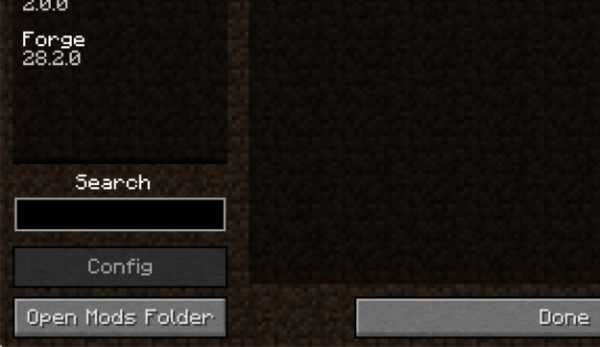

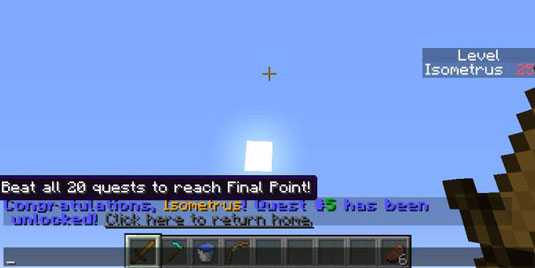
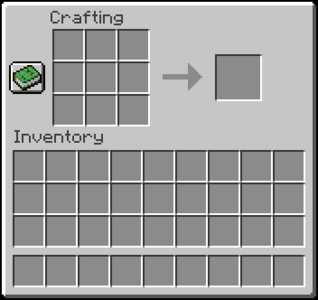





![[Furniture] Майнкрафт 1.10.2 мод на мебель. + 1.11.2! jooak-aofei1](https://minecraft247.ru/wp-content/uploads/2016/12/JOOAk-AOfEI1-70x70.jpg)